14 мало обсуждаемых шагов для правильного запуска вашего магазина
Опубликовано: 2021-08-15Запуск интернет-магазина может быть сложной задачей, особенно если вы делаете это впервые. Есть так много разных кусочков головоломки, которые нужно собрать вместе, и если вы новичок в мире электронной коммерции, может быть сложно сразу же вскочить и разобраться в этом самостоятельно. Эта статья покажет вам, как создать интернет-магазин, обсудив наиболее важные и менее обсуждаемые шаги, которые необходимо пройти каждому новому интернет-магазину, чтобы начать его правильно. Все шаги, упомянутые в этой статье, имеют решающее значение для создания любого интернет-магазина и будут служить прочным фундаментом, на котором можно построить остальную часть магазина. Готовы создать свой интернет-магазин и сделать все правильно с первого раза? Продолжай читать.
Оглавление
- Шаг № 1: Настройте или перенесите свой домен
- Шаг № 2: Настройте DNS
- Шаг № 3: Настройте свой рабочий адрес электронной почты
- Шаг № 4: Настройте электронный маркетинг и транзакционные электронные письма
- Шаг # 5: настройка Gravatar
- Шаг № 6: Настройте сертификат SSL
- Шаг № 7: Настройте свой ресурс Google Analytics
- Шаг № 8: Настройте Google Search Console и Инструменты Bing для веб-мастеров
- Шаг № 9: Настройте мониторинг работоспособности
- Шаг № 10: Настройте свой почтовый ящик службы поддержки клиентов
- Шаг № 11: Настройте бухгалтерский процесс
- Шаг № 12: Настройте двухфакторную аутентификацию
- Шаг № 13: Настройте автоматическое резервное копирование хранилища
- Шаг № 14: Настройте брандмауэр безопасности
Как создать интернет-магазин Шаг №1: Настройте или перенесите свой домен
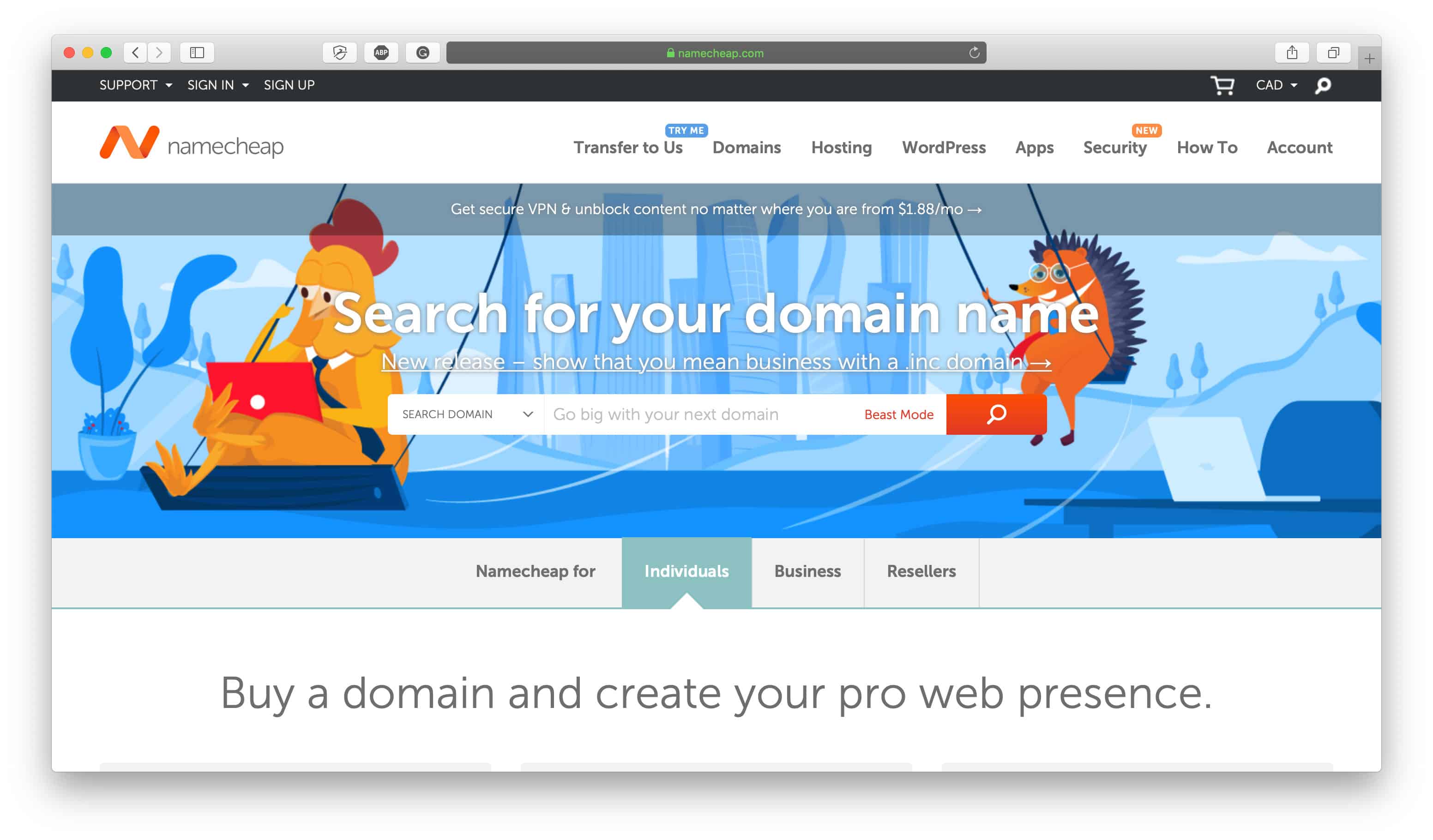
Прежде всего, домен, очевидно, необходим для любого интернет-магазина. Домен - это, по сути, адрес интернет-магазина (например, наш «abetterlemonadestand.com»), и без адреса вашего интернет-магазина, как вы можете ожидать, что кто-нибудь найдет вас? Важно не только наличие домена, но и наличие домена от правильного провайдера . Есть много разных поставщиков доменов на выбор, но не все из них оптимальны для работы.
Если вы еще этого не сделали, вам необходимо зарегистрировать домен вашего интернет-магазина. Перейдите к поставщику домена, например Namecheap или Hover, чтобы зарегистрировать домен для себя. Мы рекомендуем использовать Namecheap или Hover в качестве хостов вашего домена, потому что меньше внимания уделяется дополнительным продажам надстроек, которые вам не обязательно нужны, и больше внимания уделяется предоставлению подлинных услуг, которые помогут вам найти и управлять доменами, которые вы ищете. для.
Мы закупаем домены у Namecheap в течение многих лет, и они из года в год постоянно улучшают свои услуги, чтобы оптимизировать их для своих клиентов, а Hover - канадская компания, которая обеспечивает отличное обслуживание клиентов наряду с предоставлением отличных вариантов регистрации доменов. Мы обсудили больше о том, почему мы используем Namecheap и Hover, в нашей статье «От этого к тому: 15 популярных приложений, которые мы оставили для более зеленых пастбищ», так что ознакомьтесь с этим, чтобы узнать немного больше.
Однако, если вы приобрели домен у кого-то другого, вы захотите передать его своему собственному хосту домена. Поставщик, у которого вы настраиваете учетную запись, должен иметь документацию, которая проведет вас через этот процесс, если вам понадобится помощь, в противном случае стоит обратиться к его группе обслуживания клиентов.
Если вы новичок во всей этой теме регистрации домена и действительно не знаете, как это работает, это довольно просто:
- Шаг 1. Найдите подходящий хост-домен. Это провайдер, через которого вы будете приобретать домен, и обычно у вас есть возможность приобрести предпочитаемый домен на один, два, три или даже десять лет за раз. Обычно вы можете выбрать опцию автоматического продления домена, когда истечет период времени, что мы настоятельно рекомендуем, потому что это просто означает, что вы всегда будете его владельцем и вам не придется беспокоиться о том, что кто-то его заберет. перед вами, когда истечет срок вашей аренды домена (это определенно произойдет, и вернуть ваш домен может оказаться дорогостоящим испытанием).
- Шаг 2. Приобретите свой домен: как только вы найдете домен, который хотите купить, сразу же купите его. Другие заинтересованные покупатели могут быстро приобрести домены, поэтому мы рекомендуем, если вы найдете домен, который вам нравится, выкупить его. Вы всегда можете решить не использовать домен, который вы приобрели импульсивно, но вы никогда не сможете вернуться в прошлое и купить домен, который когда-то был доступен. Мы также рекомендуем приобрести более одного домена, если в вашем есть слова с альтернативным написанием, например, цвет / цвет, украшения / украшения или аромат / аромат. Возможно, вы захотите использовать только один из доменов для начала, но если вы планируете развивать свой магазин в будущем, лучше всего на всякий случай придерживаться этих синонимичных доменов. Мы также рекомендуем по возможности придерживаться доменов .com просто потому, что это наиболее широко признанное доменное расширение, однако другие доменные расширения для конкретных стран, такие как .ca, .co.uk и .com.au, также широко используются и широко известны.
- Шаг 3. Подключайтесь к защите WhoIs: когда вы регистрируете свой домен через хост, вы должны указать адрес на тот случай, если вам когда-нибудь понадобится связаться по поводу вашего веб-сайта, вашего домена или чего-либо, связанного с этими двумя вещами. Большинству компаний следует использовать свой служебный адрес в качестве адреса, связанного с их доменом, однако, если у вас нет служебного адреса и / или ваш служебный адрес является вашим домашним адресом, вы не обязательно хотите, чтобы это стало общедоступным. При включении защиты WhoIs ваш адрес не станет общедоступным, и вместо этого люди или компании должны будут сначала связаться с вашим поставщиком WhoIs, чтобы связаться с вами, что просто добавляет дополнительный уровень безопасности. Для большинства людей, регистрирующих домены, это довольно стандартная практика - всегда включать защиту WhoIs. Раньше это была дополнительная плата, но некоторые хосты доменов, например, Namecheap, теперь предоставляют это как стандартную практику. Однако важно отметить, что определенные расширения домена не имеют защиты WhoIs, что является еще одной причиной, по которой использование расширения .com так предпочтительнее.
Вы не можете практически ничего сделать для своего интернет-магазина, пока у вас нет домена, поэтому настройте его как можно скорее, если вы еще этого не сделали, а затем переходите к следующим шагам.
Как создать интернет-магазин Шаг № 2: Настройте DNS
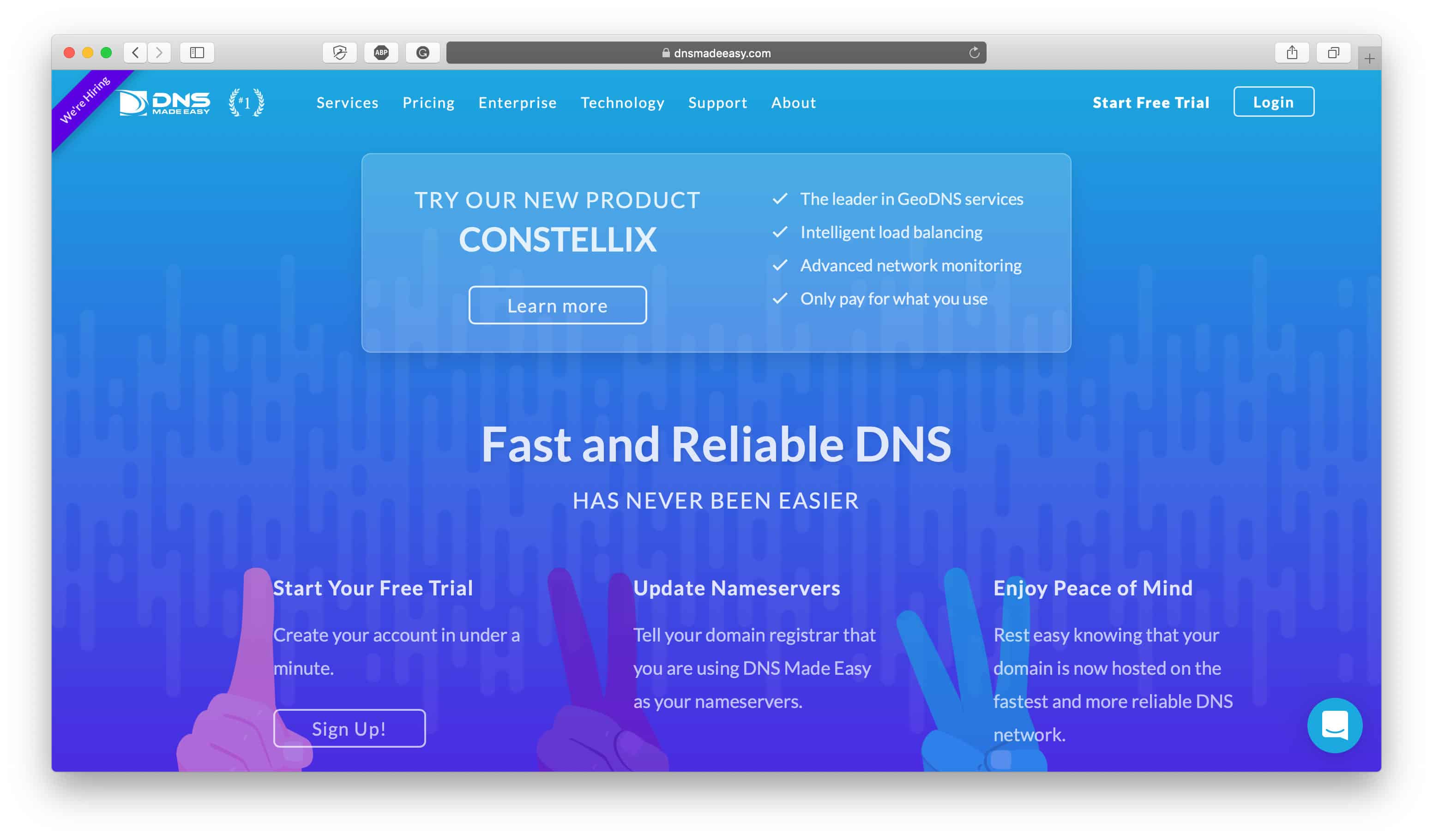
Часть инфраструктуры вашего веб-сайта - это системы доменных имен (DNS), которые, по сути, действуют как телефонная книга в Интернете для подключения интернет-браузеров к интернет-ресурсам, таким как веб-сайты. Когда вы настраиваете свой веб-сайт, вам обычно назначают общий DNS, но большинство общих DNS довольно медленны по стандартам мира Интернета. Говоря медленно, мы говорим здесь о миллисекундах, но в онлайн-мире, где каждая секунда на счету, миллисекунды могут быть той самой вещью, которая стоит вам ценных клиентов, дохода и прибыли в долгосрочной перспективе.
Возьмем, к примеру, Amazon: они обнаружили, что каждые 100 мс задержки обходятся им в 1% продаж, поэтому время загрузки является очень важным показателем для правильной настройки, а ваш DNS является фактором, влияющим на время загрузки вашего сайта. Время загрузки вашего сайта - одна из первых вещей, которую замечают ваши посетители, и это также может быть одним из первых факторов, которые заставляют их уходить с вашего сайта, если он недостаточно быстрый.
Из-за этого мы рекомендуем использовать DNS более высокого уровня, чем общий, и даже более премиальные не обязательно так дороги. DNS Made Easy - это служба DNS, которую мы рекомендуем установить на вашем сайте, потому что она одна из лучших и стоит от 30 долларов в год. Учитывая, что ваш DNS является одним из основополагающих аспектов инфраструктуры вашего магазина, это небольшая плата за надежное и быстрое соединение! Ознакомьтесь с этим обзором DNS Made Easy, чтобы узнать больше об особенностях их услуг и о том, почему хороший DNS лучше для вашего веб-сайта.
Возможно, вы не решите обновить свой DNS, когда только начинаете, поскольку это еще не является для вас приоритетом, но с точки зрения производительности это добавляет большую ценность тому, как ваша аудитория получает доступ и взаимодействует с вашим интернет-магазином, поэтому Считайте это чем-то, что нужно реализовать позже, когда ваш трафик и магазин будут расти.
Реклама
Как создать интернет-магазин Шаг № 3: Настройте корпоративную электронную почту
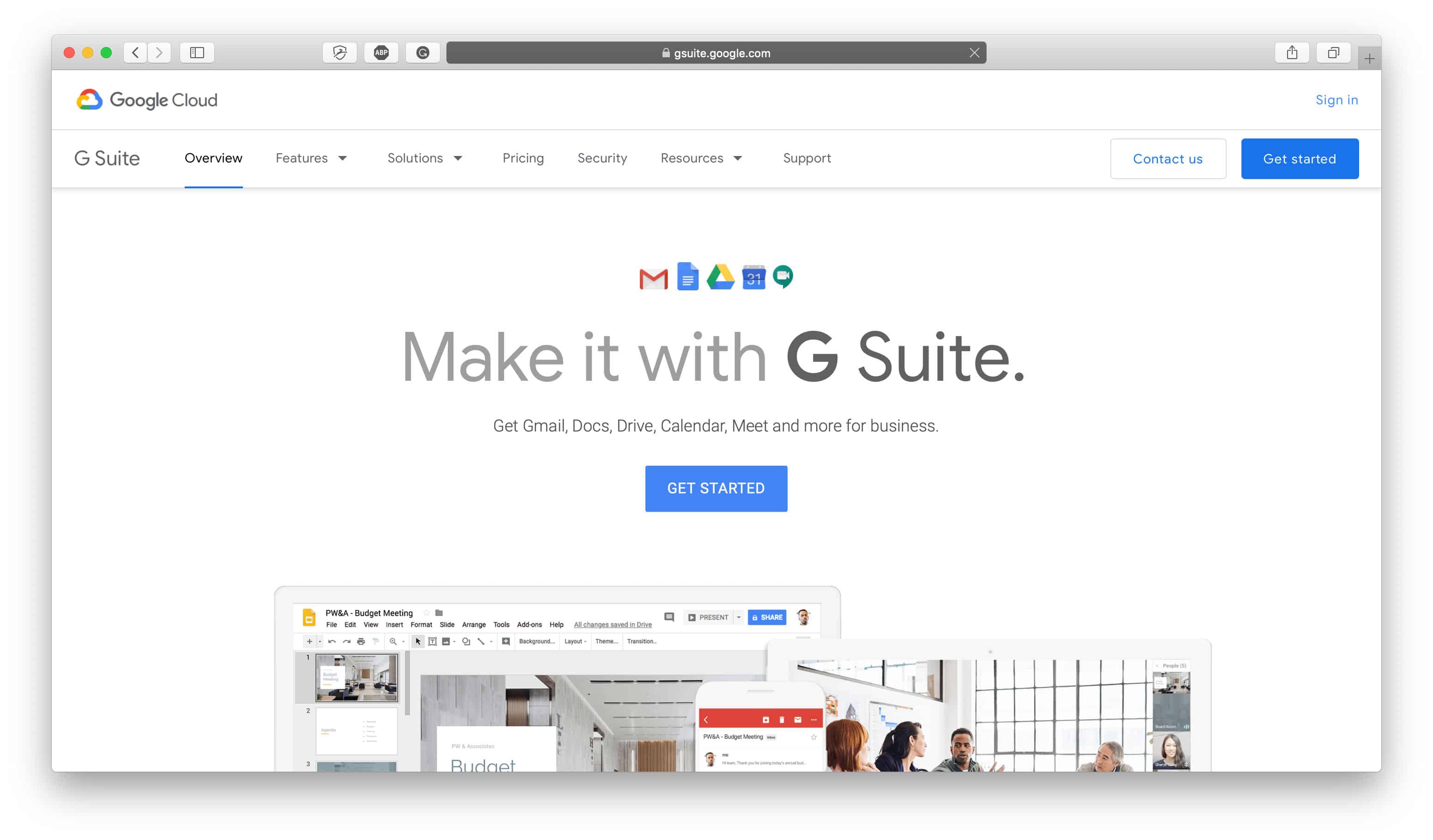
Теперь, когда у вас настроен домен, вы можете настроить свои рабочие адреса электронной почты, чтобы у посетителей и клиентов был способ связаться с вами. Электронная почта - это одна из первых вещей, которую вы должны настроить для своего интернет-магазина, потому что она заставляет вас казаться доступным и безупречным, и это будет держать вас в порядке.
G Suite - один из наиболее часто используемых сервисов корпоративной электронной почты, поскольку в основном это платная версия Gmail, с которой большинство людей уже знакомо. G Suite позволяет создавать адреса электронной почты, такие как [email protected], [email protected] или [email protected], и даже предлагает другие инструменты, которые могут помочь вам управлять своей командой или связывать ее, если вы работаете с другими. Альтернативой G Suite является Fastmail, который является нашим предпочтительным поставщиком электронной почты для бизнеса. Даже если вы настроили корпоративную электронную почту с помощью службы, отличной от G Suite, вам все равно следует создать учетную запись Google для своего бизнеса в целом, потому что в конечном итоге она вам понадобится для настройки Google Analytics для вашего магазина, что является стандартная практика и шаг, который мы рассмотрим позже в этой статье.
Зарегистрируйтесь в сервисе корпоративной электронной почты, который вы предпочитаете, и подготовьте свои электронные письма для клиентов. Вы можете создать столько или меньше, сколько захотите, в зависимости от того, как вы хотите организовать свой почтовый ящик, и от того, есть ли у вас конкретные члены вашей команды, которым вы хотите направлять электронные письма. Вот несколько примеров, из которых вы можете выбрать:
- [email protected]: удобный адрес электронной почты службы поддержки клиентов
- [email protected]: отличный универсал
- [email protected]: идеально подходит для отправки писем в ваш почтовый ящик бухгалтерского учета и отчетности
- [email protected]: лучший способ направлять электронные письма прямо вам
- [email protected]: настройте определенные адреса электронной почты для членов команды, с которыми ваши клиенты могут захотеть связаться
- [email protected]: используйте этот адрес электронной почты, чтобы создать специальный почтовый ящик для запросов клиентов, связанных с доставкой.
На самом деле вам решать, сколько и какие адреса электронной почты вы хотите использовать, поэтому выберите то, что вам подходит.
Помимо настройки электронной почты для клиентов, есть еще несколько рекомендаций по работе с электронной почтой, которые следует учитывать при начале работы:
- Настройте записи MK: не вдаваясь в технические подробности, записи обмена почтой (также известные как записи MX) являются важным аспектом доставки электронной почты и помогают направлять электронные письма в нужный почтовый ящик.
- Настройте проверку SPF: рамки политики отправителя (SPF) определяют, кому разрешено отправлять электронные письма от имени вашего домена, что существенно предотвращает подделку вашего адреса электронной почты другими людьми.
- Настроить подпись DKIM: это мера безопасности, которая прикрепляет цифровую подпись к исходящим сообщениям электронной почты, чтобы предотвратить подделку вашего адреса другими пользователями.
Эти три вещи можно настроить через вашего поставщика услуг хостинга электронной почты. Если вы используете G Suite, вы можете узнать больше о настройке здесь.
Как создать интернет-магазин Шаг № 4: Настройте электронный маркетинг и транзакционные электронные письма
Затем, с точки зрения настройки вашего интернет-магазина, идет ваш электронный маркетинг и транзакционные электронные письма. Электронная почта - это один из важнейших способов общения с аудиторией и клиентами, поэтому важно делать все правильно.
Захват электронных писем посетителей, когда они попадают на ваш веб-сайт, интегрирует их в вашу воронку продаж, так что вы, надеюсь, сможете превратить их в клиентов, и для этого вам понадобится правильная настройка электронного маркетинга. С другой стороны, транзакционные электронные письма - это обычная коммуникация между вами и вашими клиентами, которая включает квитанции о заказе, электронные письма с подтверждением учетной записи, а также электронные письма для сброса пароля.
Если вы используете размещенную платформу электронной коммерции, такую как Shopify или BigCommerce, они, вероятно, уже предлагают базовые шаблоны транзакционной электронной почты, которые вы можете отправлять своим клиентам. Хотя это не обязательно плохой вариант, обычно это просто минимум с точки зрения того, что могут сделать транзакционные электронные письма, поэтому, если вы ищете что-то более сложное или что-то, что может помочь вам превратить ваши транзакционные электронные письма в нечто большее, чем как минимум, вы, вероятно, захотите передать эту задачу на аутсорсинг службе, которая специализируется на создании и отправке транзакционных электронных писем.
Когда дело доходит до электронного маркетинга, очень важно, чтобы вы использовали поставщика услуг электронного маркетинга, чтобы помочь вам создать список адресов электронной почты, чтобы вы могли поддерживать прямой контакт со своей аудиторией таким образом, который вы можете контролировать. Другие способы, которыми вы можете связаться со своей аудиторией, например, через платформы социальных сетей, такие как Facebook, Instagram и Twitter, над которыми вы фактически не имеете полного контроля; они могут быть закрыты в любой момент или ваша учетная запись может быть заблокирована без предварительного уведомления. Избавьтесь от риска потерять контакт со своей аудиторией, создав список рассылки с надежным поставщиком услуг электронного маркетинга.
Ведущими поставщиками электронного маркетинга и транзакционной электронной почты в отрасли на данный момент являются:
- Klaviyo: Klaviyo, один из самых эффективных поставщиков услуг электронного маркетинга в отрасли, предлагает мощные функции и выдающиеся шаблоны. Они глубоко интегрированы с Shopify, поэтому являются идеальным вариантом для продавцов Shopify, но они также интегрируются с BigCommerce и WooCommerce.
- CM Commerce: создавайте персонализированные и целевые маркетинговые кампании по электронной почте, чтобы повысить конверсию с помощью CM Commerce. Оптимизированный для увеличения продаж, это идеальный вариант для продавцов, которым нужны предварительно созданные кампании, которые они могут обновлять, автоматизировать, а затем получать прибыль.
Чтобы получить более подробный обзор того, как эти поставщики услуг электронной почты сравниваются, ознакомьтесь с нашей статьей здесь.
Как создать интернет-магазин Шаг № 5: Настройте Gravatar
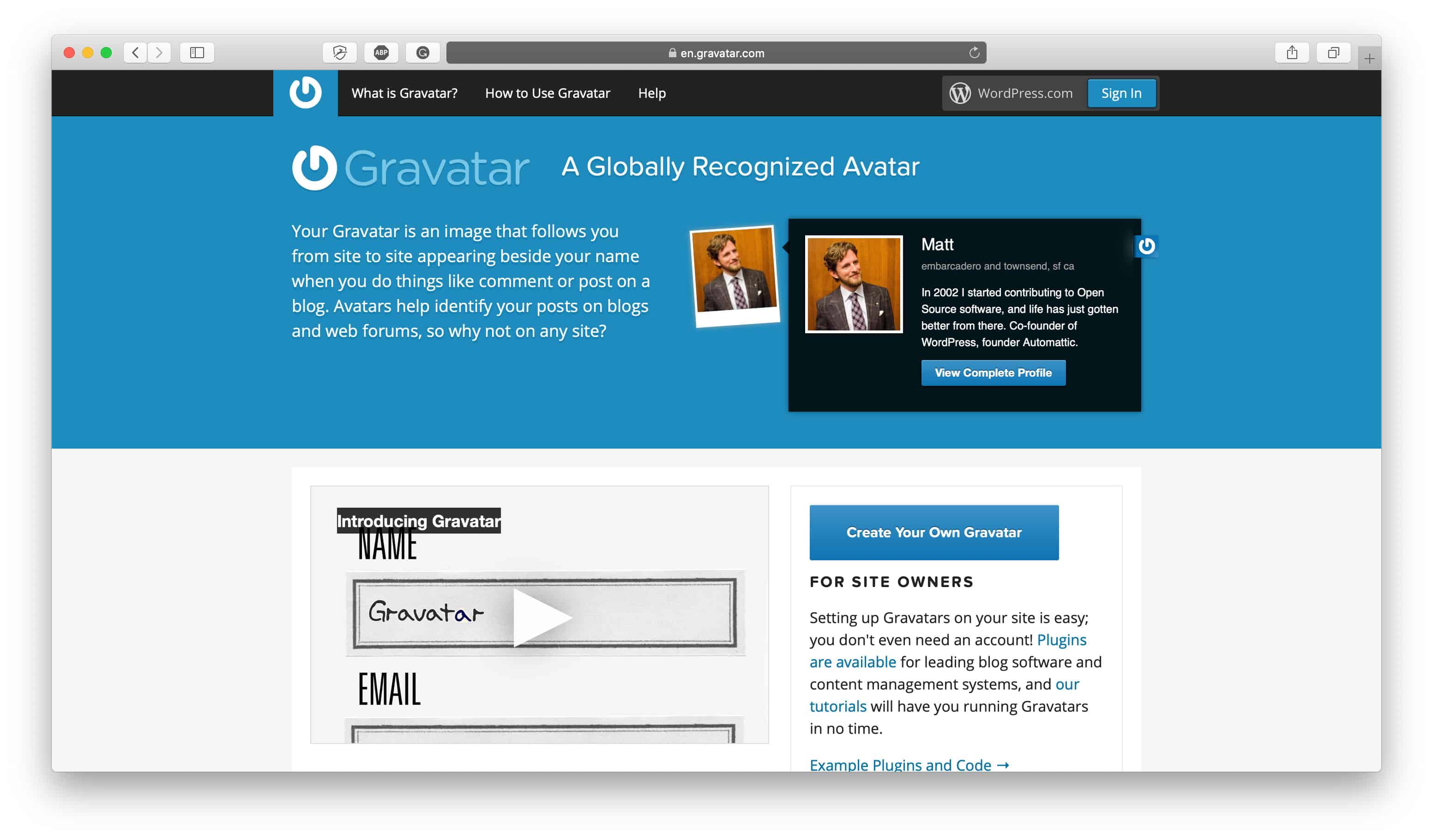
Реклама
Признанный во всем мире аватар (Gravatar) - это изображение, привязанное к вам и вашему адресу электронной почты, которое появляется рядом с вашим именем в Интернете каждый раз, когда вы комментируете блог, форум, Slack, электронную почту или даже публикуете статью самостоятельно. Другими словами, ваш Gravatar - это небольшой снимок в голову, связанный с вашим адресом электронной почты, который обеспечивает вам единую и узнаваемую визуальную идентичность в Интернете.
Если вы не настроили Gravatar, изображение по умолчанию будет отображаться в виде снимка в голову рядом с вашим комментарием или сообщением, что не очень личное или заслуживающее доверия. Если вы создадите его для своего бизнеса, это сделает ваш бизнес более профессиональным и законным и даже может сэкономить ваше время, так как вам не придется вручную загружать информацию каждый раз, когда вы упоминаетесь в Интернете.
Настроить Gravatar тоже очень легко: просто зайдите на сайт Gravatar, создайте учетную запись, выберите изображение, которое вы хотите связать с каждым адресом электронной почты (вы можете добавить неограниченное количество адресов электронной почты в свою учетную запись Gravatar) и затем заполните свои данные. Вы можете добавить все адреса электронной почты своей компании, выбрать любой тип изображения, которое хотите, независимо от того, хотите ли вы профессиональную фотографию, логотип вашего бренда или что-то еще, и вы можете включить ссылки на свой магазин, веб-сайт или социальные сети в свое описание Gravatar. .
По тем же причинам вы также должны добавить фото своего профиля в свой профиль G Suite по тем же причинам.
Как создать интернет-магазин Шаг № 6: Настройте сертификат SSL
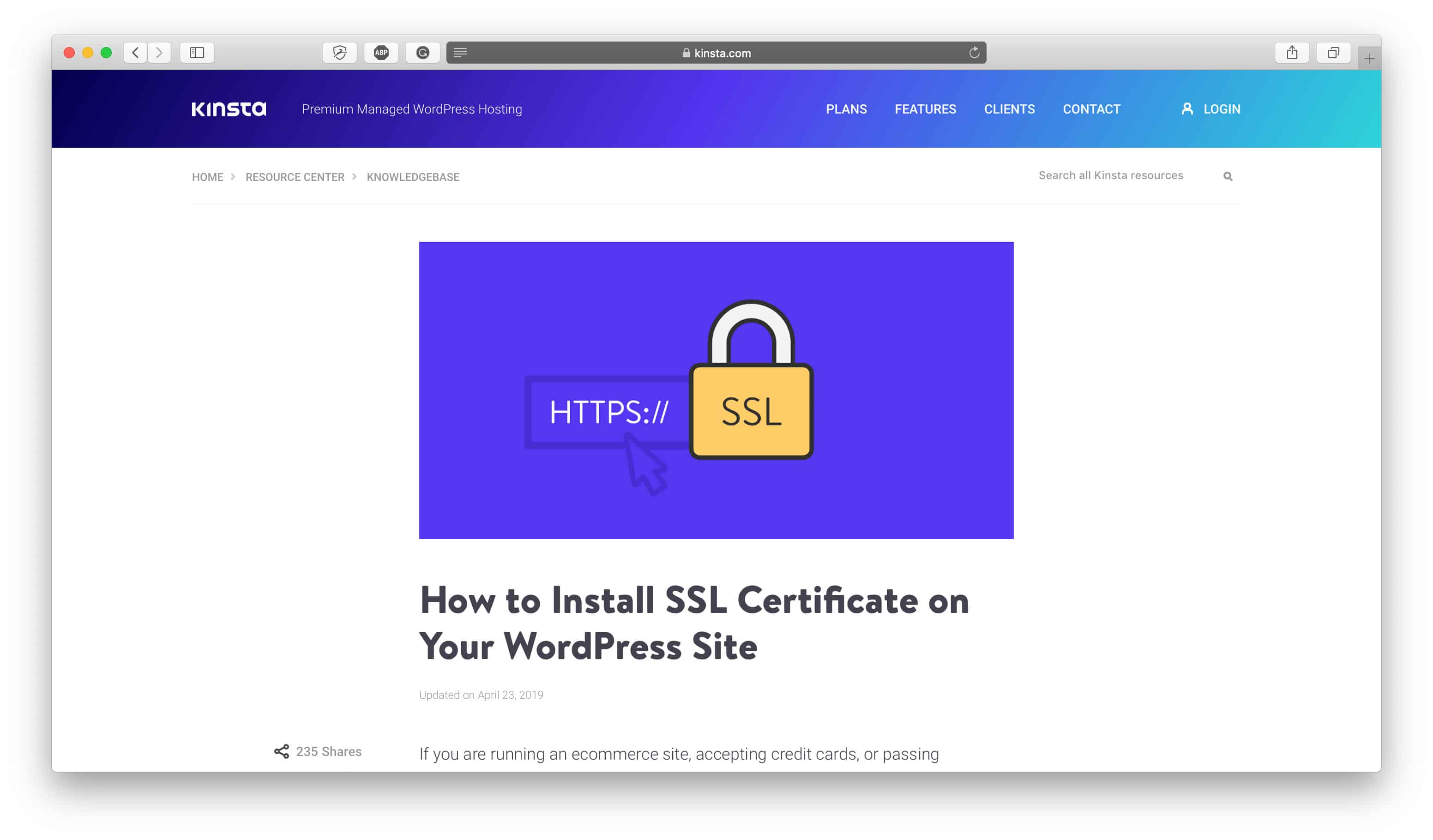
Разница между переходом на веб-сайт с «http» и «https» заключается в сертификате SSL, который требуется для приема платежей в Интернете и соответствует требованиям PCI (каждый интернет-магазин, который обрабатывает, хранит или передает данные кредитной карты, должен соответствовать стандарту PCI. ). Когда он включен, все между браузерами ваших клиентов и вашим веб-сайтом шифруется с помощью сертификата SSL, включая учетные данные для входа, информацию о кредитной карте и многое другое, что добавляет дополнительный уровень безопасности и конфиденциальности. Поисковые системы, такие как Google, также отдают предпочтение веб-сайтам с включенными сертификатами SSL, так что это еще одна важная причина, чтобы убедиться, что ваш сайт работает и работает на вашем собственном сайте.
Некоторые размещенные платформы электронной коммерции автоматически включают сертификаты SSL, для других потребуется добавить их вручную. Shopify, например, автоматически предоставляет SSL-сертификаты для вашего магазина после того, как ваш собственный домен был правильно добавлен, как и BigCommerce, но если вы самостоятельно размещаете свой магазин с WordPress / WooCommerce, вам придется где-то купить SSL-сертификат. - как правило, у вашего хостинг-провайдера или из реестра домена.
Хосты, такие как Kinsta (Kinsta Review), предлагают SSL-сертификаты для сайтов WordPress, и, поскольку они являются одними из лучших хостинг-провайдеров в отрасли - ознакомьтесь с нашим обзором Kinsta, чтобы узнать, почему - мы рекомендуем проверить их документацию, чтобы узнать, как установить SSL. сертификат на вашем сайте WordPress. В качестве альтернативы, WPX Hosting - еще один надежный и быстрый хост, который также предоставляет SSL-сертификаты для собственных сайтов WordPress. Кроме того, вы всегда можете приобрести SSL-сертификат у таких компаний, как Namecheap, и установить его на свой сайт на своем хосте.
Независимо от того, используете ли вы размещенную платформу электронной коммерции, такую как Shopify или BigCommerce, или самостоятельный вариант, такой как WordPress, просто дважды проверьте, что ваш сертификат SSL установлен (и установлен правильно), чтобы у вас были все ваши базы и соответствие PCI.
Как создать интернет-магазин Шаг № 7: Настройте свой ресурс Google Analytics
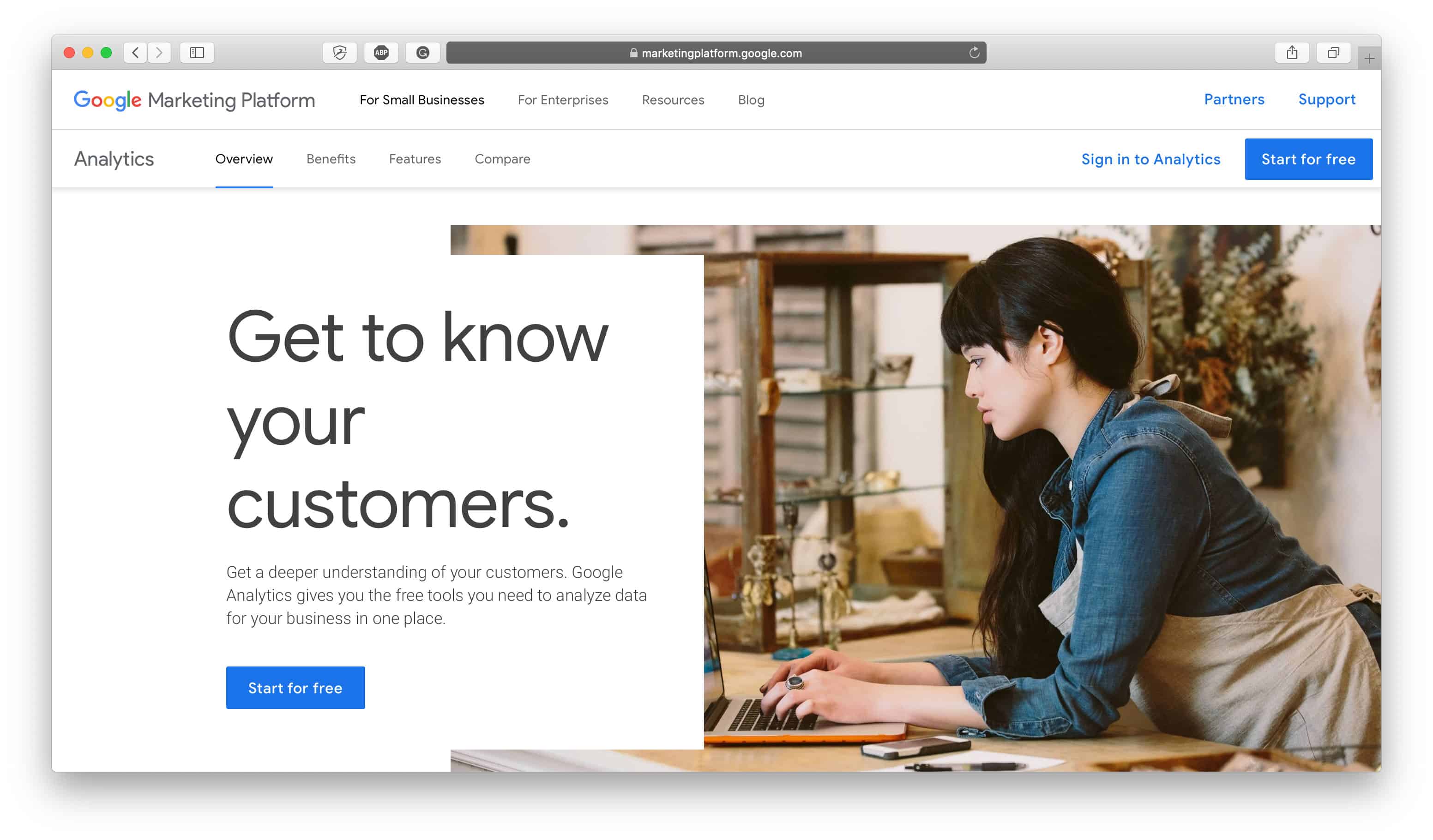
Часть ведения успешного бизнеса в долгосрочной перспективе сводится к отслеживанию, обзору и анализу показателей, данных и показателей эффективности, и одним из самых надежных инструментов для измерения всех этих вещей для вашего интернет-магазина является Google Analytics.
Никогда не рано настроить Google Analytics для собственного магазина, поэтому поместите его в начало списка, как только у вас появится собственный домен. Фактически, отслеживание всех ваших данных с самого начала даст вам ценную информацию о росте вашего магазина с течением времени, что упускают многие предприниматели, потому что они не внедряют Google Analytics на ранней стадии. Наличие большого количества данных, накопленных в Google Analytics, также важно, если вы когда-либо планируете продать свой интернет-магазин или подать заявку на финансирование, поскольку это будет одной из самых важных частей вашего бизнеса, которую потенциальные покупатели или инвесторы захотят рассмотреть.
С помощью Google Analytics вы сможете увидеть, откуда приходят ваши клиенты (подсказка: это означает, что вам следует больше сосредоточиться на этих областях!), Какие продукты являются наиболее популярными, демографические данные ваших посетителей, какие страницы являются наиболее популярными. посетили и многое другое.
Чтобы приступить к настройке, перейдите в Google Analytics и войдите в систему с учетной записью Gmail или G Suite, а затем нажмите «Администратор» в нижнем левом углу рядом со значком шестеренки. В столбце «Учетная запись» создайте учетную запись для размещения свойства (или выберите существующую учетную запись, если она у вас уже есть), а затем в столбце «Свойство» нажмите «Создать новое свойство». Заполните остальные необходимые данные, включая название свойства (которое видно только вам), URL-адрес веб-сайта, часовой пояс и т. Д.
Затем, в зависимости от того, какую платформу электронной коммерции вы используете, подключите ресурс Google Analytics к своему магазину. Для большинства платформ вам просто нужно вставить идентификатор отслеживания в окно своих настроек на этой платформе. Для получения дополнительной информации о том, как подключить Google Analytics к магазинам Shopify, нажмите здесь, чтобы подключить Google Analytics к магазинам BigCommerce, нажмите здесь, а чтобы подключить Google Analytics к магазинам WooCommerce, нажмите здесь.
Реклама
Наконец, включите настройки электронной торговли, снова зайдя в «Администратор» (нижний левый угол со значком шестеренки), а затем нажав «Просмотр настроек» в столбце «Просмотр». Выберите вкладку «Настройки электронной торговли» слева, чтобы получить доступ к разделу настроек электронной торговли, и переключите кнопку «Включить электронную торговлю» в положение «Вкл.», Затем нажмите «Следующий шаг», затем «Отправить».
Теперь у вас будет полнофункциональная учетная запись Google Analytics, которая отслеживает активность вашего магазина, чтобы вы могли отслеживать данные и показатели своего магазина по мере его роста.
Как создать интернет-магазин Шаг № 8: Настройка Google Search Console и инструментов Bing для веб-мастеров
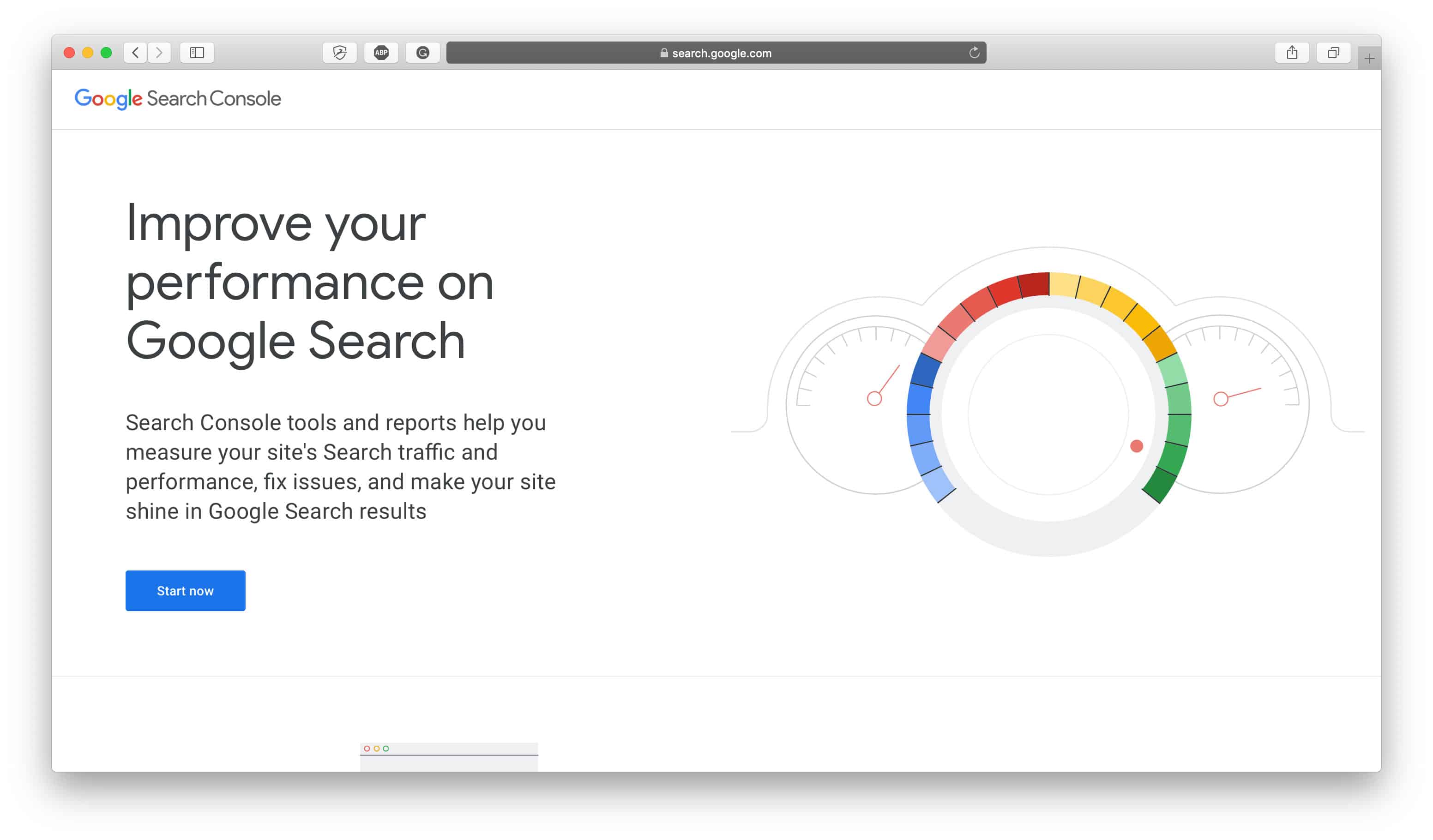
Консоль поиска Google и Инструменты для веб-мастеров Bing - это бесплатные службы, которые помогут вам оценить и улучшить эффективность вашего сайта в поиске. С помощью этих инструментов вы можете отслеживать такие аспекты своего сайта, как эффективность в поисковых системах, самые эффективные страницы, любые ошибки страниц и ключевые слова, по которым ранжируется ваш магазин. Кроме того, он также создает канал связи для Google и Bing, чтобы связываться с вами в случае возникновения проблем с вашим сайтом или если вы по какой-то причине попали в черный список.
Чтобы настроить работу с Google, перейдите в консоль поиска Google и войдите в систему с учетной записью Gmail. Затем нажмите «Добавить свойство» под раскрывающимся списком поиска и введите URL-адрес вашего магазина. Затем вам нужно будет подтвердить свой магазин (инструкции для Shopify и WooCommerce здесь) и загрузить карту сайта вашего магазина (инструкции для Shopify и WooCommerce здесь).
Для Bing перейдите в Инструменты Bing для веб-мастеров и зарегистрируйтесь, используя свою учетную запись Outlook, Gmail или Facebook. Чтобы добавить свой веб-сайт, перейдите в «Мои сайты», введите URL-адрес своего магазина и нажмите «Добавить». Затем добавьте карту сайта своего магазина (найдите ее так же, как для консоли поиска Google), а затем следуйте инструкциям по подтверждению, чтобы подтвердить свое право собственности. Есть три варианта, но мы рекомендуем выбрать тот, который требует копирования и вставки метатега на вашу веб-страницу (дополнительную информацию о том, как это сделать для Shopify и WooCommerce, см. Здесь).
Как создать интернет-магазин Шаг № 9: Настройте мониторинг работоспособности
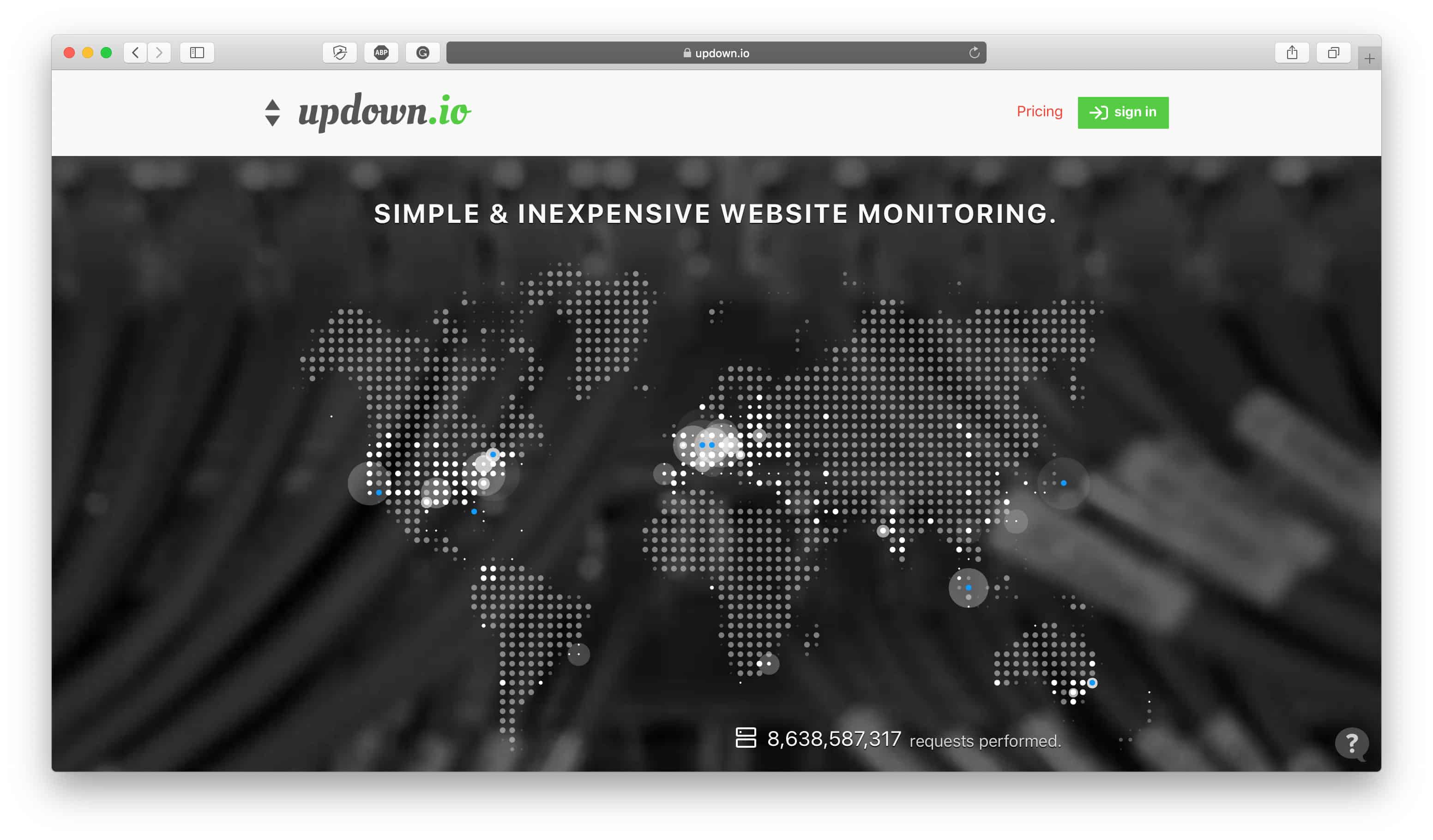
Если ваш сайт не работает должным образом, вы не будете получать никакого дохода. Следите за тем, работает ли ваш веб-сайт или не работает, настроив службу мониторинга времени безотказной работы, которая будет регулярно проверять ваш сайт, чтобы убедиться, что все работает как обычно, а если это не так, она немедленно уведомит вас.
Мы используем службу UpDown.io для мониторинга нашего веб-сайта, и он пингует наш сайт каждую минуту или около того (у вас есть возможность проверять ваш веб-сайт каждые 15 секунд), чтобы убедиться, что он жив и здоров, а если это не так, мы интегрировали его в наши каналы Slack, чтобы уведомлять нас (вы даже можете отправить его по электронной почте или написать вам вместо этого).
Это очень недорогая услуга, и, учитывая, что ваш веб-сайт в буквальном смысле является центром вашего онлайн-бизнеса, это одна из самых выгодных инвестиций, которую вы можете сделать для общего благополучия своего сайта. Особенно, если вы самостоятельно размещаете свой магазин на WordPress / WooCommerce, мы бы порекомендовали его как важную услугу для регистрации, потому что существует большая вероятность того, что ваш сайт может выйти из строя, но даже если вы используете размещенную платформу как Shopify или BigCommerce, это полезная подстраховка, которую нужно иметь просто для душевного спокойствия.
Как создать интернет-магазин Шаг № 10: Настройте свой почтовый ящик службы поддержки клиентов
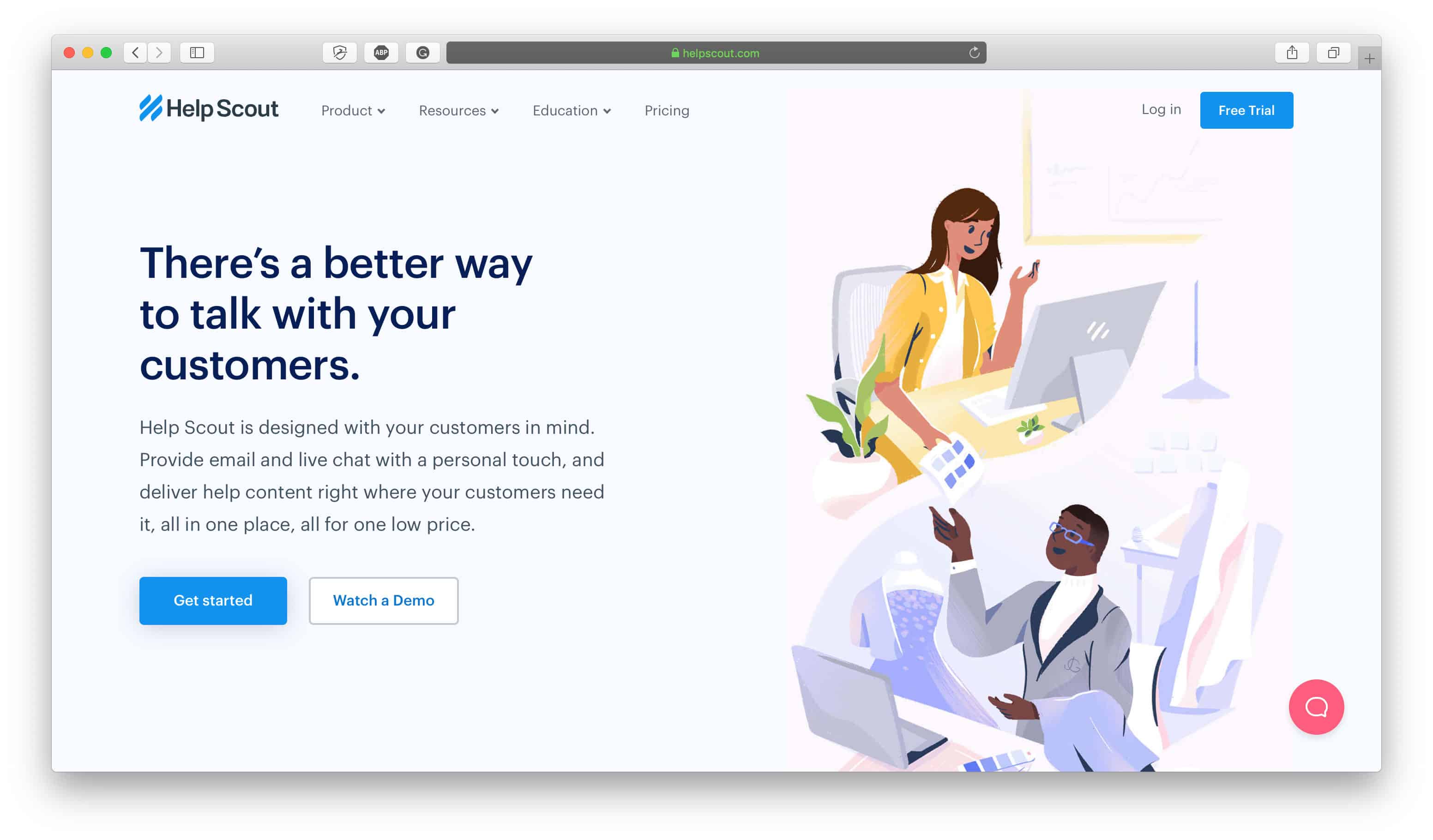
Помимо настройки корпоративной электронной почты, а также маркетинговых и транзакционных электронных писем, следующим этапом работы с точки зрения задач, связанных с электронной почтой, является создание почтового ящика службы поддержки клиентов. В этом почтовом ящике вы будете обрабатывать все запросы клиентов, и он будет основным портом связи между вами и вашей аудиторией.
Адреса электронной почты, которые вы создали с помощью G Suite - например, ваш адрес [email protected] или адрес электронной почты [email protected] - будут перенаправлены на ваш почтовый ящик службы поддержки клиентов, чтобы вы и ваша команда могли легко и эффективно ответить на них. Мы рекомендуем использовать для обработки ваших писем в службу поддержки не G Suite, а другой сервис, потому что он позволит вам работать с командой, будь то сотрудники или виртуальные помощники, и поможет вам отделить ваши билеты в службу поддержки от других писем, связанных с вашим бизнесом. буду получать похожие от ваших поставщиков или партнеров.
Чтобы открыть почтовый ящик службы поддержки клиентов, мы рекомендуем Help Scout или Georgias:
- Help Scout: это просто работающий почтовый ящик службы поддержки клиентов. Они просты в использовании, но предлагают сложные функции и полезную интеграцию, чтобы вы могли хорошо выполнять свою работу. Одна из их лучших функций - «предотвращение сбоев», которое не позволяет двум членам команды одновременно отвечать на один и тот же запрос в службу поддержки, что идеально, если вы работаете с большой командой и вы даже можете создать несколько почтовых ящиков на одной панели инструментов. так что вы можете отправлять сообщения электронной почты, поступающие из более чем одного домена. Help Scout также предлагает виджет живого чата, чтобы вы могли мгновенно отправлять сообщения посетителям вашего веб-сайта, и они также могут подключаться к некоторым социальным платформам через интеграцию с Zapier.
- Горгиас: Это служба поддержки клиентов, специально разработанная для магазинов Shopify, поэтому, если вы используете Shopify, это отличный вариант для проверки. Они интегрируются со многими другими инструментами и службами, такими как Slack, Klaviyo, MailChimp, Gmail и др., А также предлагают чат и интегрируются с комментариями Facebook, Facebook Messenger и Instagram, поэтому вы можете не только обрабатывать электронные письма клиентов, которые приходят в ваш почтовый ящик. но вы также можете отвечать своей аудитории в социальных сетях. Это делает его универсальным и полноценным центром управления, который помогает оптимизировать процесс обслуживания клиентов.
Реклама
Как создать интернет-магазин Шаг № 11: Настройте процесс ведения бухгалтерского учета
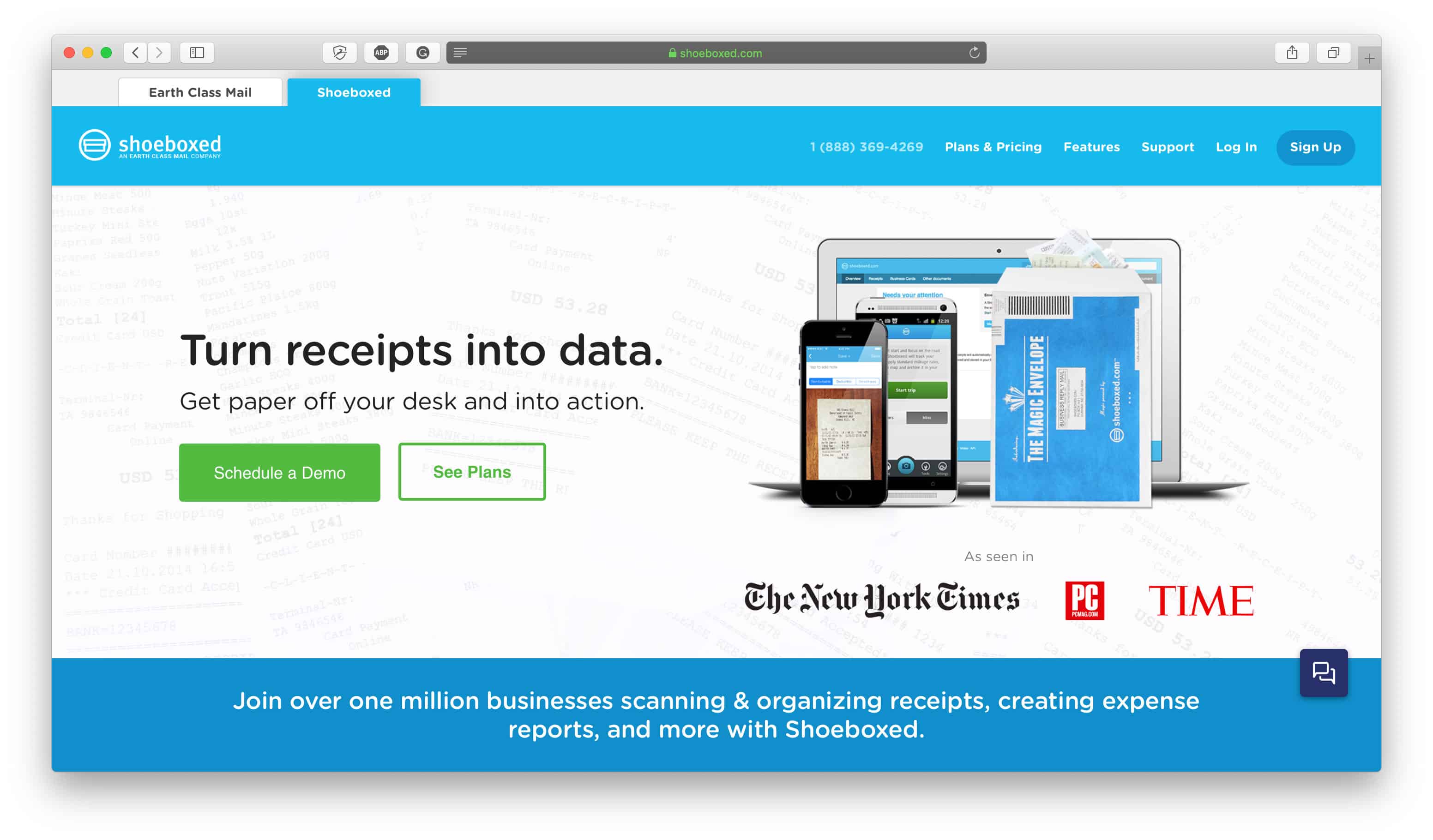
Вы открыли бизнес, поэтому теперь вам нужно отслеживать свои квитанции, чтобы вы могли правильно их расходовать и вести надлежащий учет. Shoeboxed - один из лучших бухгалтерских инструментов, которые могут использовать продавцы электронной коммерции. Это инструмент управления квитанциями, который вы можете использовать для хранения и отслеживания ваших деловых квитанций в Интернете. Мы находим это особенно полезным, потому что многие инструменты, услуги и расходы, которые мы оплачиваем для нашего бизнеса, находятся в сети, поэтому вместо того, чтобы систематизировать и хранить квитанции физически, мы можем делать это в цифровом виде, что экономит нам время и нервы. . Однако, если у вас есть физические квитанции для вашего магазина, вы даже можете загружать их изображения, чтобы вам не приходилось их цеплять или отслеживать, пока вы в пути.
Вот отличный способ отслеживания ваших цифровых бизнес-квитанций: используйте эксклюзивный бухгалтерский адрес электронной почты, который вы создали ранее ([email protected]), чтобы настроить правило почтового ящика, которое автоматически пересылает любые электронные письма, которые вы получаете на свой адрес электронной почты бухгалтерского учета, напрямую на ваш адрес электронной почты в Shoeboxed. Затем, каждый раз, когда вы подписываетесь на услугу онлайн, используйте свой бухгалтерский адрес электронной почты, квитанции будут автоматически отправляться на вашу учетную запись Shoeboxed, поэтому вам даже не придется об этом думать. Дополнительные советы по ведению бухгалтерского учета можно найти в нашей статье «Бухгалтерский учет и бухгалтерский учет для малого бизнеса».
Если или когда вы пройдете аудит, вы можете просто предоставить доступ к своей учетной записи Shoeboxed, и аудитор сможет просмотреть все ваши квитанции в вашей учетной записи. Это делает процесс бухгалтерского учета намного более эффективным, и если вы настроите автоматизированные рабочие процессы, это поможет вам ежедневно экономить время от управления любыми задачами, связанными с бухгалтерским учетом. Системы управления цифровыми квитанциями - это путь будущего, поэтому настройте свой бизнес на успех и начните использовать их прямо сейчас.
Как настроить интернет-магазин Шаг № 12: Настройка двухфакторной аутентификации
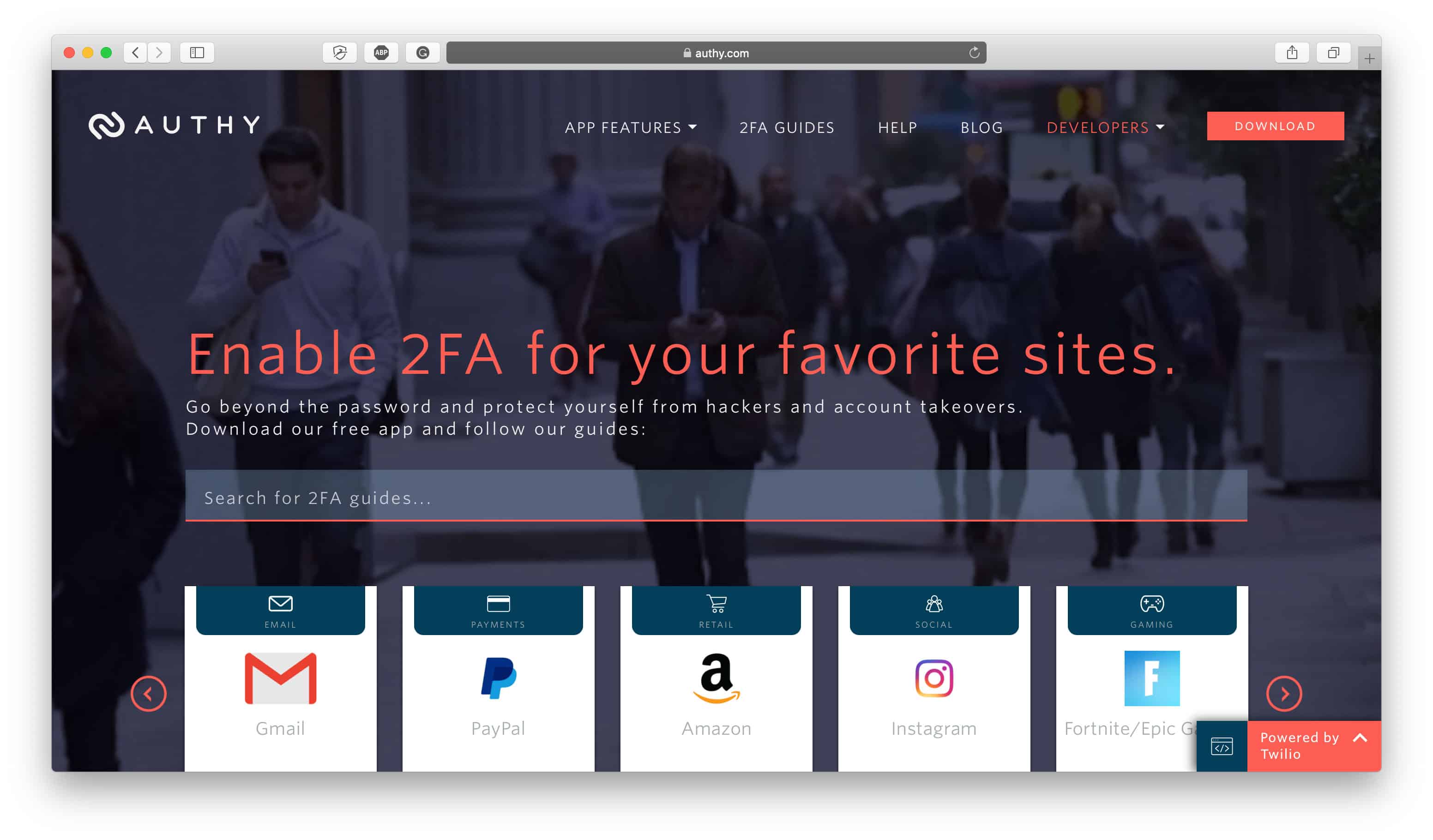
Двухфакторная аутентификация (2FA) - это важная мера безопасности, которую вы должны предпринять для защиты своего онлайн-бизнеса, и нет лучшего времени для начала, чем когда вы впервые настраиваете свой интернет-магазин. Когда вы настраиваете свои онлайн-аккаунты, будь то G Suite, каналы в социальных сетях, платформа электронной коммерции или что-то еще важное, вам также следует настроить 2FA для каждой учетной записи.
Это важно, потому что добавляет второй уровень аутентификации к любому входу в учетную запись, требуя от вас предоставления уникального одноразового кода из приложения, такого как Authy, на вашем телефоне или на рабочем столе. Таким образом, если хакер когда-либо получит ваше имя пользователя и пароль, он все равно не сможет войти в ваши учетные записи, не имея также доступа к вашим уникальным кодам, предоставленным приложением.
По крайней мере, 2FA должен быть включен для вашей электронной почты, потому что, если хакер когда-либо получит ваши учетные данные для входа в электронную почту, он может просто начать просматривать ваши старые электронные письма, чтобы найти другие службы, на которые вы подписаны, и использовать пароль. сбросить функцию, чтобы получить доступ к другим вашим учетным записям. В дополнение к электронной почте вам также следует настроить 2FA для любых других важных учетных записей, таких как эти:
- Shopify: Включите его в настройках вашего профиля или ознакомьтесь с документацией Shopify.
- Google / Gmail: вы можете включить его здесь или ознакомьтесь с документацией Google для получения дополнительной информации.
- Apple: вы можете включить его здесь или ознакомьтесь с документацией Apple для получения дополнительной информации.
- Facebook: вы можете включить его здесь или проверить блог Facebook для получения дополнительной информации.
- Twitter: вы можете включить его здесь или проверить блог Twitter для получения дополнительной информации.
- Dropbox: вы можете включить его здесь или ознакомьтесь с документацией Dropbox для получения дополнительной информации.
- Evernote: вы можете включить его здесь или посетите блог Evernote для получения дополнительной информации.
- PayPal: вы можете узнать об этом подробнее и активировать здесь.
- Учетные записи Microsoft: вы можете включить его здесь или ознакомьтесь с документацией Microsoft для получения дополнительной информации.
- LinkedIn: вы можете включить его здесь или проверить блог LinkedIn для получения дополнительной информации.
- WordPress: вы можете включить его и узнать больше об этом здесь.
Как создать интернет-магазин Шаг № 13: Настройка автоматического резервного копирования магазина
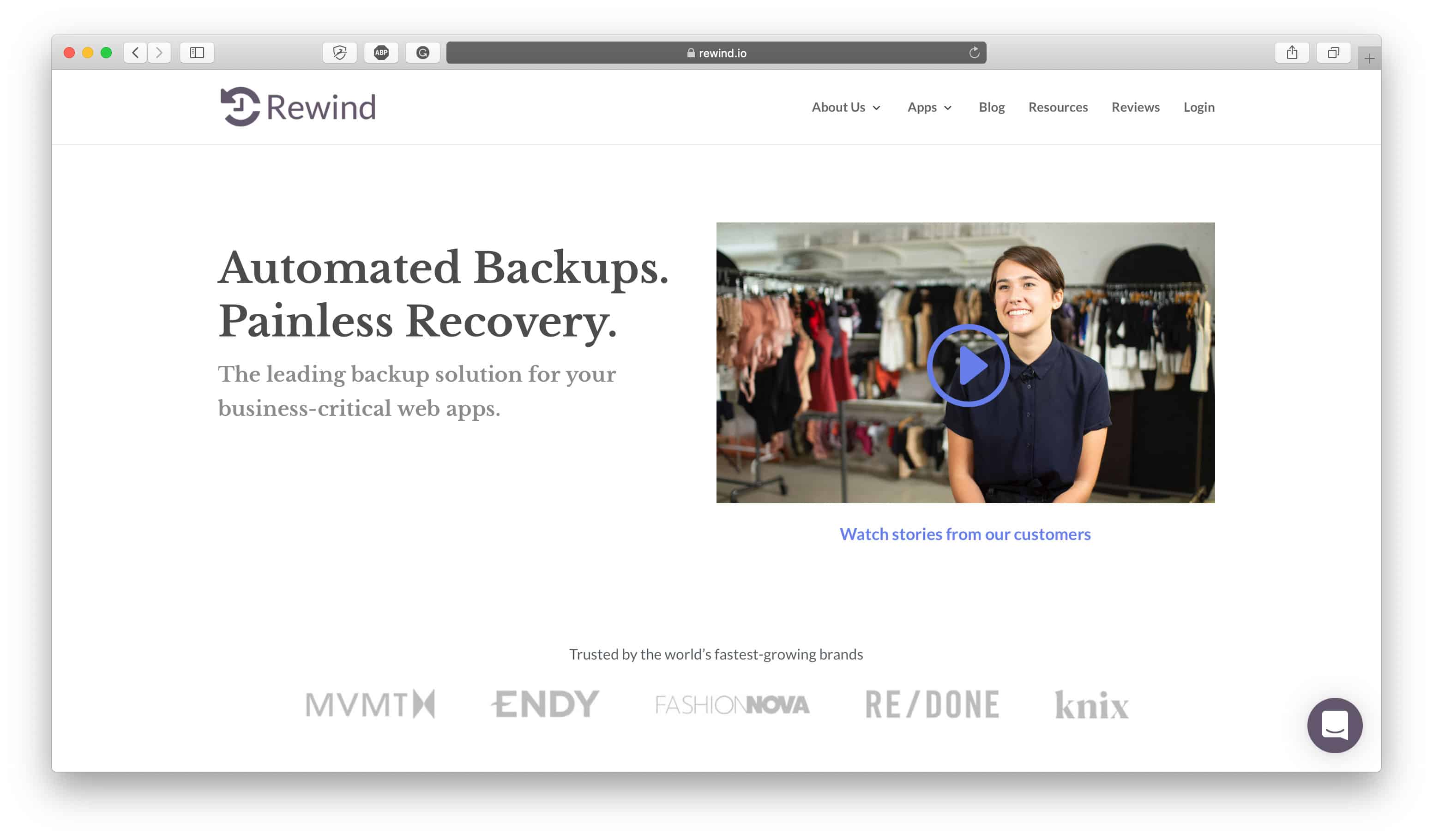
Независимо от того, является ли ваш магазин вашим источником средств к существованию или вашим увлеченным проектом, его защита должна быть вашим главным приоритетом. Частью арсенала безопасности и защиты вашего магазина должно быть приложение для резервного копирования, которое автоматически создает резервную копию вашего магазина каждый день, чтобы вы могли вернуть свой магазин к тому, что было вчера, в случае внесения в него каких-либо обновлений или нежелательных изменений.
Вот несколько примеров, когда полезно иметь резервную копию вашего магазина, к которой можно вернуться:
- Когда вы редактируете или изменяете код своей темы самостоятельно и вносите нежелательные и необратимые изменения.
- Если вы устанавливаете приложение, которое конфликтует с другими областями вашего магазина, и данные были изменены или полностью удалены.
- Если у вас есть недовольный сотрудник, который злонамеренно или неавторизованно вносит изменения в ваш магазин.
- Если вы нанимаете для работы в магазине фрилансеров или подрядчиков, у которых есть разрешение редактировать и вносить изменения в серверную часть.
- Если у вас несколько интернет-магазинов и вы постоянно вносите в каждый из них трудоемкие изменения и обновления.
- Если вы случайно сделали ошибку, например, нажали не ту кнопку, не сохранили изменения должным образом, удалили неправильный код или даже удалили всю группу или набор элементов, независимо от того, связаны ли они с вашей темой, списками продуктов, веб-страницами, блогом или всем вашим магазином.
Никогда не рано применять передовые методы безопасности для вашего интернет-магазина, поэтому настройте их для своего магазина раньше, чем позже. В зависимости от платформы электронной коммерции, на которой размещен ваш магазин, следует рассмотреть разные варианты:
- Rewind for Shopify Stores: With the Rewind app you can quite literally rewind your store to a specific date and time to recover any information that may have been lost, deleted or changed. Rewind recognizes how agonizing it can be for any kind of data or information to be deleted, whether it's product listings, blog posts, images, themes, etc. so their app helps store owners protect their assets and their livelihood easily and efficiently so no one mistake can cost them their whole store. Rewind also backs up data for QuickBooks, MailChimp, and BigCommerce in addition to Shopify — check out our Rewind Review to learn more.
- VaultPress for WordPress: Made by the creators of WordPress, VaultPress is different from other WordPress site backup providers because it doesn't just do one big backup at the end of the day which can strain your servers, slow down your site, and impact performance. Instead, it does incremental backups so it basically just looks at what changes were made in the last 24 hours and then it backs up those changes so it takes less time and puts less strain on your servers.
How to Set Up an Online Store Step #14: Set Up a Security Firewall
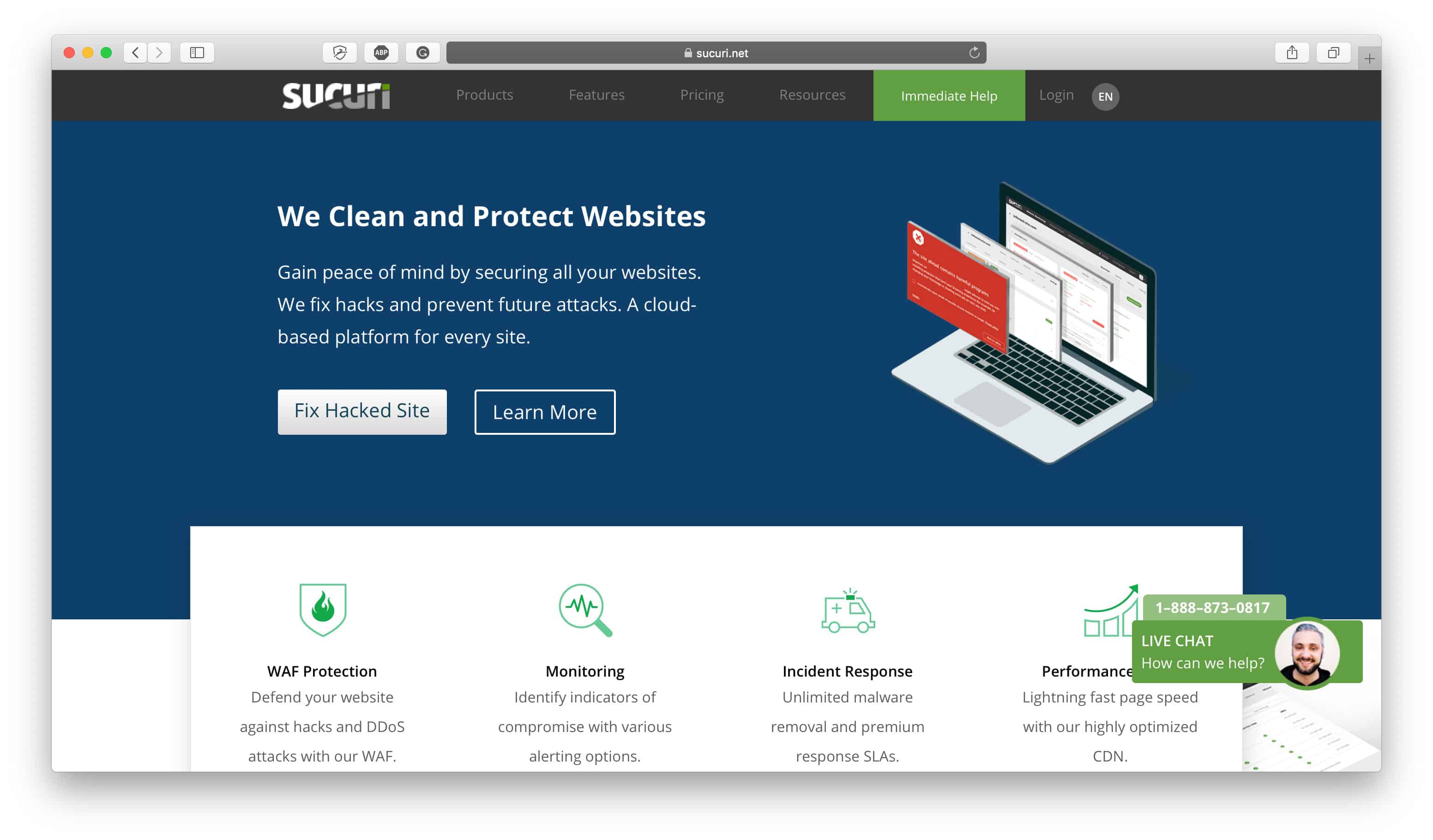
Реклама
Last but certainly not least, as part of your checklist to set up your online store, don't forget to install a firewall on your site. Firewalls are an important component of your site infrastructure because they help protect your site against hackers and bots that may attack your site to either overtake it or take it down. It's a preventative layer on your site that helps to filter out any bad traffic that could potentially harm your site or impact it in any negative way.
We use the Sucuri firewall to protect our website by filtering out any bad traffic and we're able to monitor it in our dashboard to see the potentially harmful traffic that it filters out. Depending on whether you're using a self-hosted or hosted ecommerce platform you might not need this extra layer of security — we recommend that self-hosted websites strongly consider using a firewall like Sucuri — but it's generally better to have too much security rather than too little. Again, if your website is your livelihood or your passion project the last thing you probably want is for it to be compromised so don't even take the risk. Protect your assets and your site with a reliable firewall that can stop hacks and attacks.
Вывод
This list should put you on the right track to set up your new store for success. No matter how experienced you are in the ecommerce industry, these are all standard best practices that every merchant should be implementing on their new ecommerce store so don't forget to implement them on yours. Once you've completed this checklist, head over to our Ecommerce Launch Checklist to take the next steps in your new store set up process.

